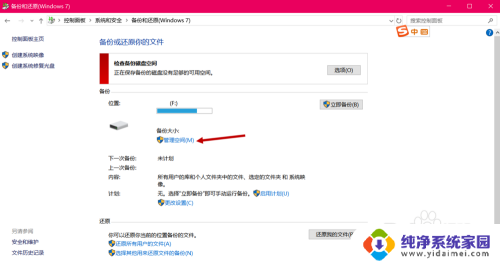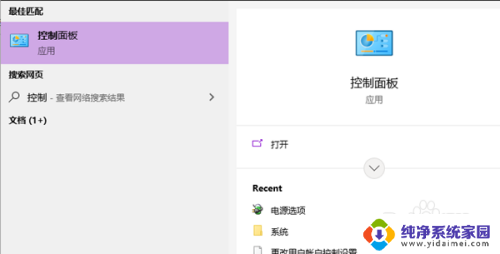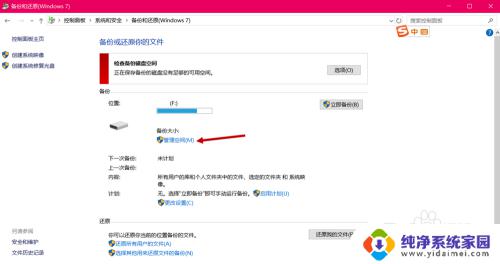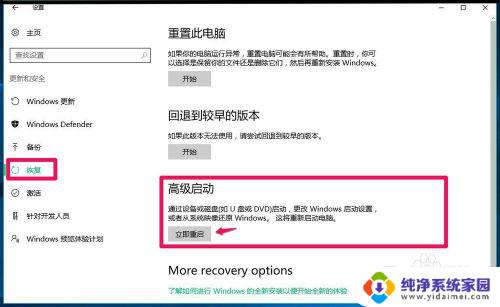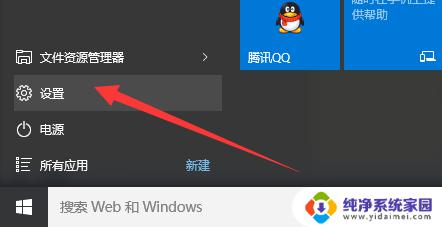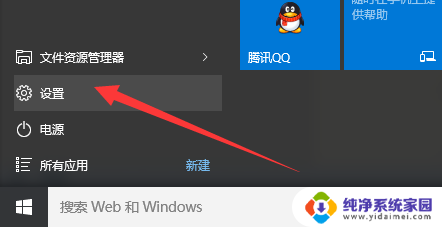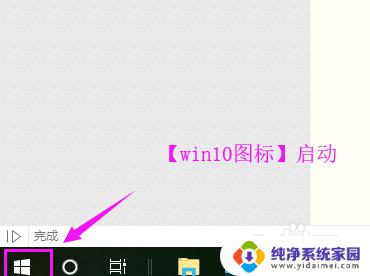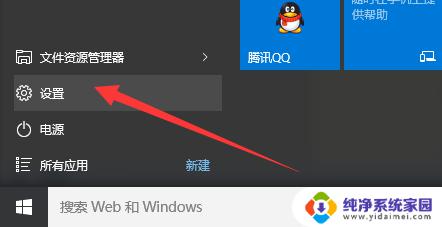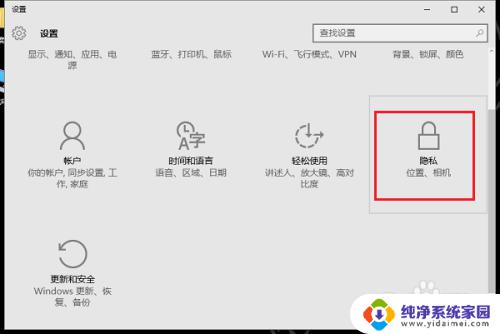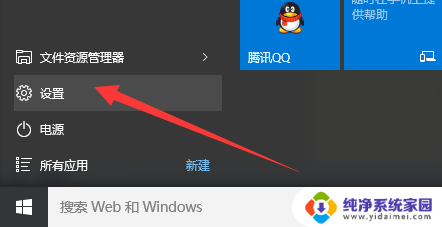win10 系统映像 win10系统镜像备份步骤
更新时间:2024-04-05 10:54:05作者:xiaoliu
随着科技的不断进步,Win10系统作为一款广受欢迎的操作系统,已经成为许多人使用电脑的首选,在使用Win10系统过程中,我们可能会遇到各种问题,如系统崩溃、病毒感染等。为了保障数据的安全性和系统的稳定性,备份Win10系统镜像成为一项必不可少的任务。备份Win10系统镜像不仅可以在系统崩溃后快速恢复,还可以轻松迁移系统。备份Win10系统镜像的步骤是怎样的呢?接下来我们将为您详细介绍备份Win10系统镜像的步骤,帮助您更好地保护您的电脑数据和系统。
具体方法如下:
1.进入win10系统桌面,在搜索框里输入控制面板。点击打开。
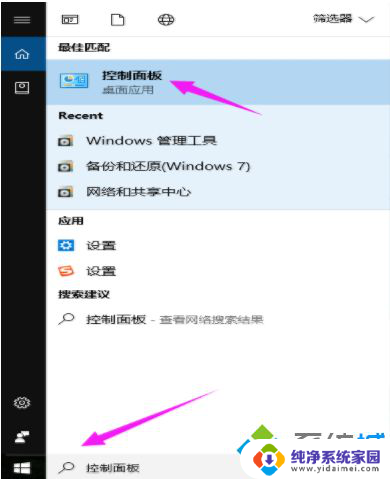
2.在控制面板中找到系统和安全。
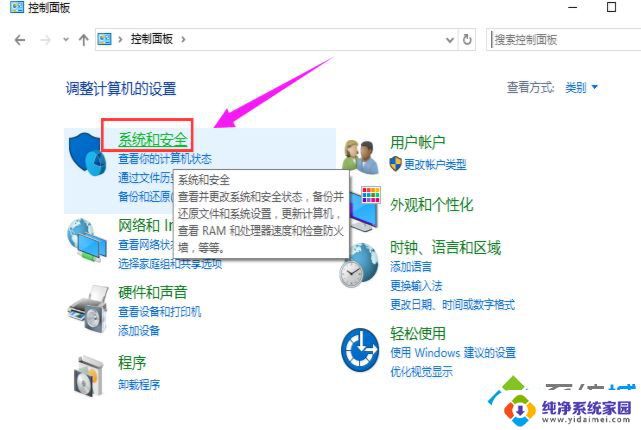
3.点击文件历史记录打开。
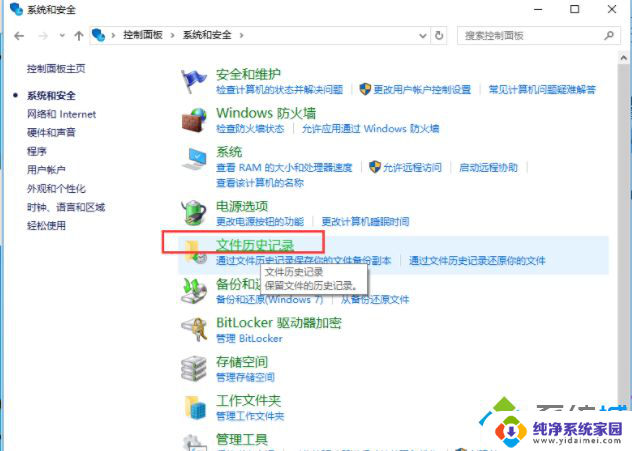
4.皆在点击界面左下角的系统映像备份打开。
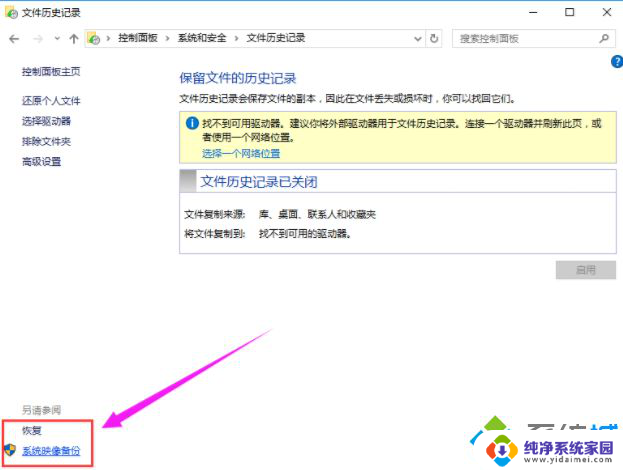
5.在新出现的界面左上边点击创建系统映像。
6.点击在硬盘上选项,选择备份文件的保存分区。
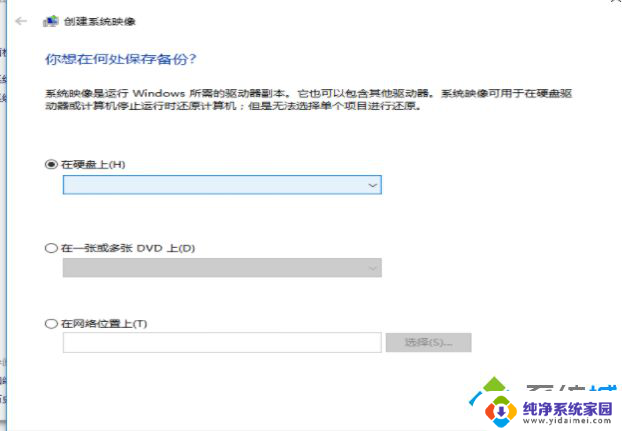
7.勾选需要备份的系统分区,点击下一步就可以开始系统备份了。
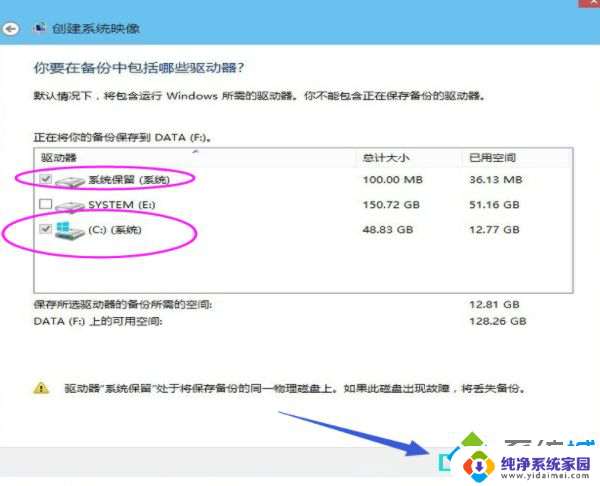
以上就是win10系统映像的全部内容,如果还有不清楚的地方,您可以根据本文的方法进行操作,希望能够帮助到大家。